Android telefonlar için harika bir LED çerçeve nasıl oluşturulur
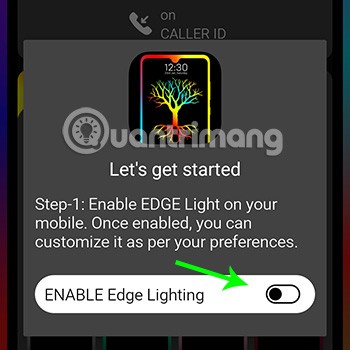
Telefonunuzun sıkıcı olduğunu mu düşünüyorsunuz? Bu, Android telefonunuz için süper havalı bir led çerçeve oluşturmanın yolu olacak.
Birçok kişi, telefonlarını her 2 yılda bir yeni modellerle güncelleme fikrinden hoşlanmıyor, bu nedenle telefonları birkaç yıl önce satın alındığında bile yeni gibi çalışmasını sağlamak için proaktif bir yaklaşım benimsiyorlar.
İçindekiler
Telefonunuzu 7/24 açık bırakmak kullanışlı olabilir, ancak düzenli olarak yeniden başlatmanın önemli faydaları vardır. Zamanla arka plandaki uygulamalar ve işlemler birikerek telefonunuzun performansını yavaşlatır. Bu durum zaman zaman yavaşlamalara ve aksaklıklara yol açabilir.
Yeniden başlatma, geçici dosyaları temizler, kullanılmayan uygulamaları kapatır ve sistemi yenileyerek değerli kaynakları serbest bırakır. Bu, tepki süresini iyileştirir, gecikmeyi azaltır ve bağlantı sorunları, aşırı ısınma veya beklenmeyen kapanmalar gibi yaygın Android donanım sorunlarını önler.
Telefonunuzu yeniden başlatmak için haftalık bir hatırlatıcı ayarlamalısınız. Samsung cihazlarda bu işlemi Ayarlar > Cihaz bakımı > Otomatik optimizasyon > Otomatik yeniden başlatma bölümüne giderek otomatikleştirebilirsiniz .
Burada, Zamanlamaya göre yeniden başlatmayı etkinleştirin ve istediğiniz zamanlamayı ayarlayın.

Artık kullanmadığınız eski dosyaları ve uygulamaları silmemeniz depolama alanınızı doldurabilir, yeni uygulamalar indirmenizi ve mevcut uygulamalara güncellemeler yapmanızı engelleyebilir.
Telefonunuzun dahili hafızası neredeyse doluysa, işletim sistemi rutin görevleri gerçekleştirmek için "nefes alacak alana" sahip olmaz ve bu da performansın yavaşlamasına yol açabilir.
Bu ipucundan en iyi şekilde yararlanmak için, kitaplığınızı, uygulama çekmecenizi ve indirilenler klasörünüzü tarayarak artık ihtiyacınız olmayan her şeyi silin. Dosya ne kadar büyük olursa, büyük mobil oyunlar, 4K videolar, yinelenen fotoğraflar ve büyük ses dosyaları da dahil olmak üzere tek seferde daha fazla depolama alanını temizleyebilirsiniz.

Zamanla telefonun açıklıklarında toz, tiftik ve döküntü birikerek bazı işlevleri etkileyebilir ve hasara yol açabilir.
Bu nedenle ekranı, kamera lensini, kenarları, şarj portunu, hoparlör ızgaralarını ve kulaklık girişini (varsa) düzenli olarak temizleme alışkanlığı edinmeniz iyi bir fikirdir. Bunu yaparken telefon kılıfının içini ve kılıfın üzerindeki girintileri temizlemeyi unutmayın, çünkü buralar kir toplayabilir.
Temizlik sıklığınız bulunduğunuz ortama ve telefonunuzu ne sıklıkta kullandığınıza göre değişir. Eğer düzenli olarak açık havada çalışıyorsanız, cihazınıza ekstra özen göstermeniz gerekecektir. IP68 derecesine sahip telefonlar daha dayanıklı olsa da, en yüksek performansı korumak için düzenli temizlik yine de önemlidir.
İpucu : Telefonunuz takılı olmadığında USB-C girişinin toz girmesini önlemek için dahili toz tıpası bulunan bir kılıf satın almayı düşünebilirsiniz.
Telefonunuzun en iyi durumda kalmasını sağlamanın proaktif bir yolu, her 3 ayda bir tanılama testi çalıştırmaktır. Bunu yapmanıza yardımcı olabilecek birçok uygulama var. Ancak bu özellik Samsung telefonlarda yerleşik olarak bulunuyor.
Samsung telefonunuzda bir tanılama testi gerçekleştirmek için şu adımları izleyin:
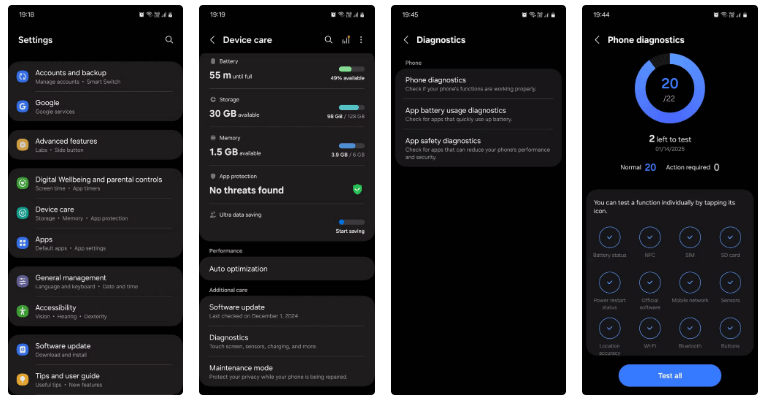
Düzenli veri yedeklemeleri (genellikle 3 ayda bir) yalnızca veri kurtarma açısından önemli olmakla kalmaz, aynı zamanda depolama yönetimi için de güçlü bir araçtır.
Cihazlar veri biriktirdikçe (fotoğraflar, uygulamalar, belgeler vb.) sınırlı depolama alanı performans darboğazlarına yol açabilir. Eski dosyalarınızı bulut depolamaya veya harici bir sabit sürücüye taşıyarak yalnızca verilerinizi korumakla kalmaz, aynı zamanda değerli alanınızı da boşaltabilirsiniz.
Bu temizleme, telefonunuzun hızını ve tepki süresini önemli ölçüde artırabilir ve diğer dosyalarınızı depolamak için size daha fazla alan sağlayabilir.
Çoğumuz düzenli olarak aynı birkaç uygulamayı kullanıyoruz ve geri kalanlarda kullanılmayan önbellekli veriler bırakıyoruz. Kaldığımız yerden devam etmek faydalı olsa da, telefonunuzun hafızasını da doldurabilir.
Elbette önbelleği temizlemek, uygulamayı bir sonraki açışınızda yüklenmesinin daha uzun süreceği anlamına gelir; ancak aynı zamanda uygulamanın yeni veriler yüklemesini de zorunlu kılar; bu da küçük aksaklıklar veya alışılmadık derecede uzun yükleme süreleri gibi sorunları giderebilir ve genel performansı artırabilir.
Bu durum özellikle grafiksel açıdan zorlu mobil oyunlar için geçerli.

Cihazınız için bir yazılım güncellemesi olup olmadığını görmek için ayarları kontrol edin ve yükleyin. Bazı kişiler veri kaybı yaşama veya yeni hatalarla karşılaşma korkusuyla cihazlarını güncellemekten kaçınıyor. Ancak işletim sisteminizi güncellememenin riskleri çok daha fazladır.
Düzenli güncellemeler, iyileştirilmiş kaynak yönetimi ve daha hızlı işlem hızları gibi önemli performans iyileştirmeleri sağlar. Daha da önemlisi, güncellemeler genellikle cihazınızı ve verilerinizi tehditlere karşı savunmasız bırakabilecek önemli güvenlik açıklarını kapatır.
Benzer şekilde, uygulamalarınızı güncel tutmak, giderek daha zorlu iş yükleriyle başa çıkabilmeleri ve pil ömrünü uzatan performans avantajları elde edebilmeleri anlamına gelir. Yeni özelliklere sahip olmak sizin için önemli olmasa bile telefonunuzu ve uygulamalarınızı güncel tutmak önemlidir.
Uygulamalar sıklıkla gerekenden daha fazla izin talep edebilir ve bu da arka plandaki etkinliğin artmasına neden olabilir. Örneğin, bir sosyal ağ uygulamasının konum erişimi varsa, uygulamayı kullanmadığınız zamanlarda bile konumunuzu sürekli olarak takip edebilir.
Arka planda sürekli gerçekleşen bu aktivite, pilinizi tüketir, verilerinizi tüketir ve telefonunuzun işlem gücünü tüketerek cihazda yavaşlamalara yol açar. Gereksiz uygulama izinlerini düzenli olarak gözden geçirip kısıtlayarak arka plandaki işlemleri en aza indirebilir ve telefonunuzun sorunsuz çalışmasını sağlayabilirsiniz. Bu konuda yardıma ihtiyacınız varsa Android'de uygulama izinlerini nasıl görüntüleyeceğinizi ve yöneteceğinizi öğrenin .
Elbette telefonlar birkaç yıl sonra yavaşlayacaktır ancak bu ipuçlarını takip ederek telefonunuzun ömrünü önemli ölçüde uzatabilirsiniz. Bu şekilde, yükseltme ihtiyacını erteleyebilir, paradan tasarruf edebilir, e-atıkları azaltabilir ve hatta çevresel etkinizi azaltabilirsiniz.
Microsoft Teams'te "Lisans Hatası" ile mi karşılaşıyorsunuz? Lisans sorunlarını hızlıca çözmek, erişimi geri yüklemek ve BT ekibiyle uğraşmadan verimliliği artırmak için bu adım adım sorun giderme kılavuzunu izleyin. En son düzeltmelerle güncellendi.
Microsoft Teams Ücretsiz Abonelik Hatası yüzünden toplantılarınızın aksamasından bıktınız mı? Sorunu hızlıca çözmek ve sorunsuz ekip çalışmasını yeniden sağlamak için kanıtlanmış, adım adım çözümleri keşfedin. En yeni sürümlerde çalışır!
Herkese açık Wi-Fi ağlarında Microsoft Teams ağ hatasıyla mı karşılaşıyorsunuz? Aramalarınızı ve toplantılarınızı sorunsuz bir şekilde geri yüklemek için VPN ayarları, port kontrolleri ve önbellek temizleme gibi anında çözümler bulun. Hızlı çözüm için adım adım kılavuz.
Microsoft Teams Wiki sekmesinin yüklenmemesi hatasıyla mı karşılaşıyorsunuz? Sorunu hızlıca çözmek, Wiki sekmelerinizi geri yüklemek ve ekip verimliliğini sorunsuz bir şekilde artırmak için kanıtlanmış adım adım çözümleri keşfedin.
Microsoft Teams Mac'te Anahtar Zinciri hatasıyla mı mücadele ediyorsunuz? Sorunsuz iş birliğine geri dönmek için macOS için kanıtlanmış, adım adım sorun giderme çözümlerini keşfedin. Hızlı çözümler içeride!
Microsoft Teams mikrofonunuzda boğuk veya hiç ses olmamasından bıktınız mı? Microsoft Teams mikrofon sorunlarını hızlı ve kanıtlanmış adımlarla nasıl çözeceğinizi keşfedin. Net ses sizi bekliyor!
Microsoft Teams QR kodunun nerede olduğunu ve mobil cihazınızdan süper hızlı nasıl giriş yapabileceğinizi tam olarak keşfedin. Adım adım, görsellerle desteklenmiş kılavuz sayesinde saniyeler içinde bağlantı kurabilirsiniz—şifreye gerek yok!
Microsoft Teams'in yavaş çalışmasından mı rahatsızsınız? Microsoft Teams'in neden bu kadar yavaş olduğunu keşfedin ve 2026'da sorunsuz bir iş birliği için hızını önemli ölçüde artırmak üzere bu 10 kanıtlanmış ipucunu uygulayın.
Bilgisayarınızda Microsoft Teams kurulum klasörünü bulmakta zorlanıyor musunuz? Bu adım adım kılavuz, yeni ve klasik Teams sürümleri için, kullanıcı ve makine bazında kurulumların tam yollarını gösteriyor. Sorun gidermede zamandan tasarruf edin!
Microsoft Teams Görev Yönetimi Senkronizasyon Hatalarının iş akışınızı aksatmasından bıktınız mı? Teams, Planner ve To Do genelinde sorunsuz görev senkronizasyonunu geri yüklemek için uzmanlarımızın adım adım çözümlerini izleyin. Anında rahatlama için hızlı çözümler!
Microsoft Teams Copilot'ı kullanarak yapay zeka destekli verimliliği nasıl artıracağınızı keşfedin. Toplantıları, sohbetleri ve görevleri zahmetsizce dönüştürmek için adım adım kılavuz, temel özellikler ve ipuçları. Daha akıllı iş birliğinin kilidini bugün açın!
Microsoft Teams'in yavaş çalışmasından mı şikayetçisiniz? Windows, Mac, web ve mobil cihazlarda performans sorunlarını, gecikmeleri, çökmeleri gidermek ve hızı artırmak için Microsoft Teams önbelleğini adım adım nasıl temizleyeceğinizi öğrenin. İşe yarayan hızlı çözümler!
"Teams Takvimim Nerede?" sorunuyla mı boğuşuyorsunuz? Microsoft Teams'deki senkronizasyon sorunlarını adım adım çözün. Takvim görünümünüzü geri yükleyin ve zahmetsizce senkronize edin—uzman ipuçları içeride!
Chromebook'larda Microsoft Teams oturum açma hatasıyla mı karşılaşıyorsunuz? Oturum açma sorunlarını hızlıca çözmek için adım adım çözümleri keşfedin. Sorunsuz ekip çalışması için önbelleği temizleyin, uygulamaları güncelleyin ve daha fazlasını yapın. En yeni Chrome OS sürümlerinde çalışır!
Microsoft Teams'te küçük yazı tipleriyle mi mücadele ediyorsunuz? Microsoft Teams arayüzünüzü daha büyük ve daha okunaklı hale getirmek için kanıtlanmış adımları keşfedin. Masaüstü, web ve erişilebilirlik ayarları için kolay düzenlemelerle netliği artırın ve göz yorgunluğunu azaltın.












